什麼是惡意軟體 HackTool:Win32/Keygen?如何去除?

您是否掃描過您的設備並發現它感染了 HackTool:Win32/Keygen?在您使用破解或金鑰產生器啟動進階軟體後,Windows Defender 可能會自動警告您有關此惡意軟體的存在。

無論出於何種原因,有時您需要調整螢幕亮度以適應不同的照明條件和目的。如果您需要觀察影像的細節或觀看電影,則需要增加亮度。相反,您可能還想降低亮度以保護筆記型電腦電池。
不管是什麼原因,如果不調整幾次亮度,您使用計算機的時間就不可能超過幾個小時。因此,為了幫助恢復從工作列消失的亮度滑桿,Quantrimang.com整理了以下5種解答供讀者參考。
1. 操作中心新增亮度滑桿
如果您仍然可以使用鍵盤快捷鍵調整螢幕亮度,則只需將亮度滑桿新增至操作中心即可。您可以透過以下方法輕鬆做到這一點:
第 1 步:開啟操作中心。
步驟 2:右鍵點選任何儲存格,然後選擇「編輯快速操作」。
步驟 3:點選新增 > 亮度。
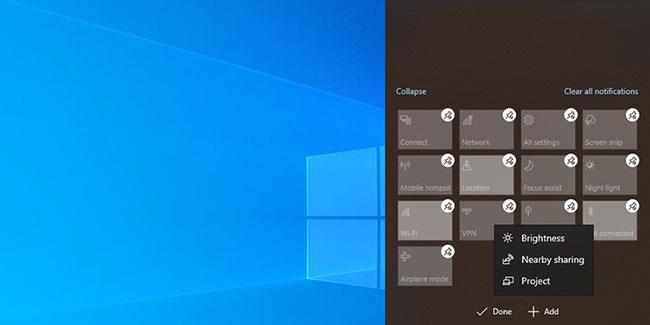
將亮度滑桿新增至操作中心
如果忽略最新更新,系統可能會遇到各種問題,因為Windows 10透過應用程式更新來修復錯誤。前往「設定」>「系統」>「關於」,檢查是否有可用更新。
3.更新驅動程式
更新驅動程式非常重要,可以防止任何相容性問題妨礙您的電腦正常運作。如果損壞或過時的驅動程式導致亮度滑桿消失,更新驅動程式將解決該問題。
4. 啟用通用 PnP 監視器
亮度適配器(與亮度相關的適配器)可能會消失,因為第三方應用程式為您的主顯示裝置安裝了不同的驅動程式。這可能會導致各種問題,例如缺少亮度滑桿。幸運的是,您可以透過啟用通用 PnP 監視器來修復它。
步驟 1: 開啟裝置管理員並展開監視器清單。
步驟 2:右鍵點選「通用 Pnp 監視器」並選擇「屬性」。
步驟 3:開啟驅動程式標籤。
步驟 4:點選啟用設備。
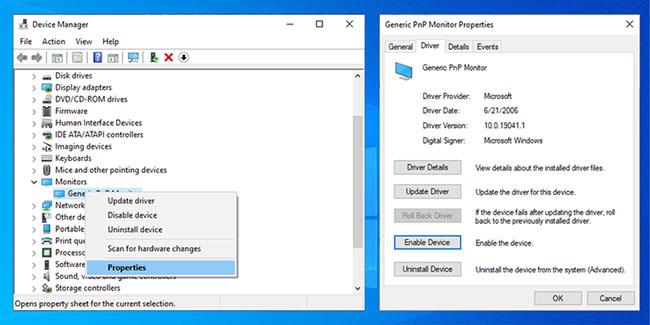
啟用通用 PnP 監視器
5. 重新啟動顯示增強服務
停止正常工作的服務可能會導致亮度滑桿消失。在這種情況下,重新啟動 Windows 10 服務即可解決問題。請依照以下步驟重新啟動顯示增強服務:
步驟 1:在「開始」功能表搜尋列中輸入「服務」 ,然後選擇「以管理員身分執行」。
步驟2:開啟顯示增強服務。
第三步:檢查Service狀態是否為Running狀態。
步驟 4:如果該服務已在運行,請按一下「停止」>「啟動」以重新啟動。
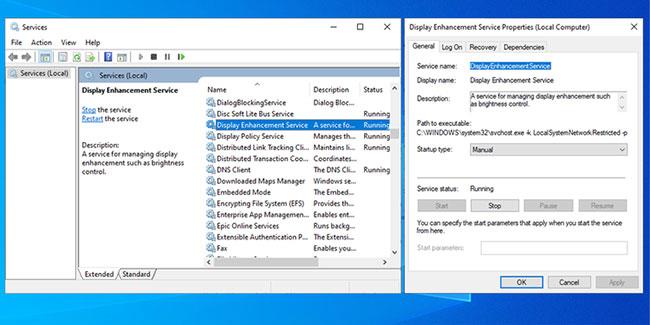
重新啟動顯示增強服務
以上是 5 個快速解決方案,可協助您恢復工作列上遺失的亮度滑桿!
希望你成功。
您是否掃描過您的設備並發現它感染了 HackTool:Win32/Keygen?在您使用破解或金鑰產生器啟動進階軟體後,Windows Defender 可能會自動警告您有關此惡意軟體的存在。
探索如何在Windows 10上建立和管理還原點,這是一項有效的系統保護功能,可以讓您快速還原系統至先前狀態。
您可以使用以下 15 種方法輕鬆在 Windows 10 中開啟<strong>裝置管理員</strong>,包括使用命令、捷徑和搜尋。
很多人不知道如何快速顯示桌面,只好將各個視窗一一最小化。這種方法對於用戶來說非常耗時且令人沮喪。因此,本文將向您介紹Windows中快速顯示桌面的十種超快速方法。
Windows Repair 是一款有效的 Windows 錯誤修復工具,幫助使用者修復與 Internet Explorer、Windows Update 和其他重要程式相關的錯誤。
您可以使用檔案總管選項來變更檔案和資料夾的工作方式並控制顯示。掌握如何在 Windows 10 中開啟資料夾選項的多種方法。
刪除不使用的使用者帳戶可以顯著釋放記憶體空間,並讓您的電腦運行得更流暢。了解如何刪除 Windows 10 使用者帳戶的最佳方法。
使用 bootsect 命令能夠輕鬆修復磁碟區引導程式碼錯誤,確保系統正常啟動,避免 hal.dll 錯誤及其他啟動問題。
存檔應用程式是一項功能,可以自動卸載您很少使用的應用程序,同時保留其關聯的檔案和設定。了解如何有效利用 Windows 11 中的存檔應用程式功能。
要啟用虛擬化,您必須先進入 BIOS 並從 BIOS 設定中啟用虛擬化,這將顯著提升在 BlueStacks 5 上的效能和遊戲體驗。








